
Dacă aveți o foaie Microsoft Excel că aveți nevoie de cineva pentru a verifica, confirma sau este de acord, puteți să le semnați. Aici vă vom arăta cum să adăugați și să personalizați o linie de semnătură în foaia de calcul Microsoft Excel.
Ne gândim mai mult la liniile de semnătură în ceea ce privește lucrurile precum contractele, documentele juridice și acordurile imobiliare. Puteți crea aceste tipuri de documente și solicitări semnături utilizând Microsoft Word . Dar, cu utilitatea Excelului pentru realizarea finanțelor companiei, a forestierilor de angajați, a jurnalelor și a acestora, este posibil să aveți nevoie de o semnătură într-o foaie de calcul.
Deschideți cartea de lucru Microsoft Excel pe Windows 10, precum și foaia pe care doriți să o utilizați. De la această scriere, obiectul de linie de semnătură nu este disponibil în Microsoft Excel Online sau pentru Mac.
Mergeți la fila Inserare și în partea dreaptă a panglicii, faceți clic pe "Text". În caseta derulantă, alegeți "linia de semnătură" și apoi "linia de semnătură Microsoft Office".
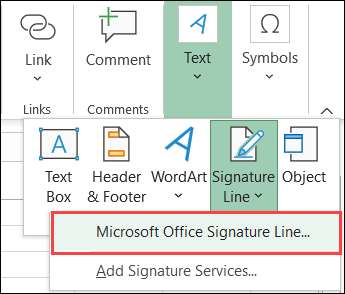
O fereastră de personalizare va apărea deschisă pentru a configura linia de semnătură per preferință. Deși fiecare element este opțional, puteți găsi unul sau mai multe benefice pentru documentul care necesită semnătura.
- Signer sugerat : Introduceți numele persoanei care va semna documentul.
- Sugestii Titlul Signerului : Introduceți titlul sau poziția persoanei pe care vă așteptați să le semnați.
- Adresa de e-mail a lui Signer : Introduceți adresa de e-mail a semnatarului.
- Instrucțiuni pentru semnatar : Dacă aveți instrucțiuni speciale, puteți introduce pe cei de aici. De asemenea, puteți include detalii pentru verificarea informațiilor, confidențialității sau a ceva similar.
- Permiteți semnatarului să adauge comentarii în caseta de dialog Sign : Verificați caseta pentru a include această opțiune dacă doriți să permiteți note sau le puteți cere să lase unele în instrucțiunile din zona Signer.
- Afișați data semnului în linia de semnătură : Este obișnuit să includeți data la care semnați un document, deci ar trebui să luați în considerare cu siguranță verificarea casetei pentru a include acest lucru.
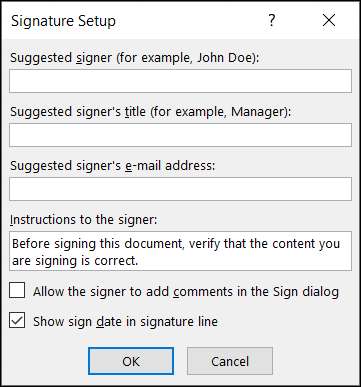
Când terminați ajustarea acestor elemente, faceți clic pe "OK" pentru a introduce linia de semnătură. Puteți apoi să mutați linia de semnătură glisând cutia de închidere sau o puteți redimensiona prin tragerea unei margini sau a unui colț.

Dacă doriți să editați elementele de configurare a semnăturii enumerate mai sus după ce ați introdus linia de semnătură, acest lucru este ușor. Faceți clic dreapta pe caseta de linii de semnătură din foaie și alegeți "Configurarea semnăturii".
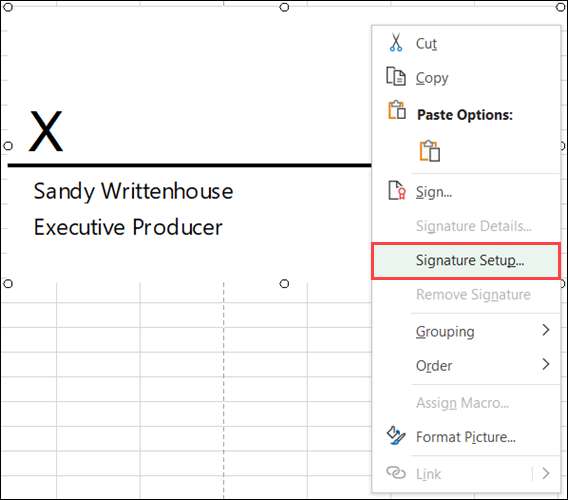
Acum că aveți linia de semnătură în fișa Microsoft Excel, puteți salva registrul de lucru. Împărtășiți sau imprimați-l pentru a obține semnătura.
LEGATE DE: Cum să semnezi electronic documente PDF fără tipărirea și scanarea acestora
daca tu Imprimați foaia. , elemente cum ar fi instrucțiunile pentru semnatar nu vor fi afișate. Acestea (împreună cu data la care semnează) sunt vizibile atunci când destinatarul semnează digital documentul.
Data viitoare când aveți o foaie de calcul Microsoft Excel care are nevoie de o semnătură, amintiți cât de ușor este să introduceți o linie de semnătură.







